怎样用Excel做账——第七节 对进项税信息的统计
来源:网络收集 点击: 时间:2024-03-01第一步,添加“发票”工作表。
(1)添加新工作表。在打开的Excel工作簿中,用鼠标选择菜单(即左键单击)“插入”--“工作表”(如下图一),这时Excel就会在打开的工作簿中添加一个空白工作表(比如“sheet3”),并打开。
(2)重命名新工作表。下图二中的sheet3就是新添加的工作表名称,刚开始添加时,我们知道是为了对进项票据进行统计才添加的这个表,3个月或半年后,当这个工作簿添加了很多的工作表后,你还一眼能看出哪一个工作表是用来对进项票据进行统计的吗?
因此,有必要把工作表的名称改为自己能一眼就能看明白的名称,具体操作方法如下:
把光标移动到工作簿的左下角新添加的工作表标签处,按右键,在弹出的快捷菜单中选择“重命名”(见下图二),这时被命名的工作表标签名称会处以选中状态,以黑底白字显示,等待你的修改操作(如下图三),这时我们就可以直接输入文字“发票”,按回车键完成重命名操作。


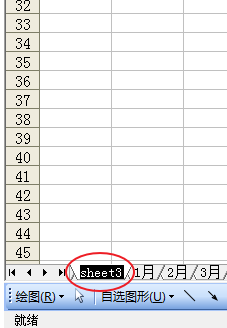 2/4
2/4第二步,设置“进项税企业名录”工作表。
(1)添加“进项税企业名录”工作表。用与第一步同样的方法,添加另一个新工作表,并命名为“进项税企业名录”(如下图一),便于我们对原料供应商进行管理和引用。
(2)设置“进项税企业名录”工作表。本表是对与本企业有业务往来的原料供应商的信息采集。采集依据是对方开给本企业的进项发票,采集项目包括对方的单位名称、税号、开户行、地址、联系电话等,以方便管理和引用。
在第一行由左到右分别在单元格A1、B1、C1、D1……输入“序号“、”单位名称“、”税号“、”开户行“……
输入完毕后,选定第一行的行标”1“(即用左键单击第一行左侧的数字1),选定后,把鼠标移到Excel上方的工具栏,找到居中图标后单击(如下图二),已输入的”序号“、”单位名称“……会被置于各自单元格的中间,这样看起来会美观一些,当然也可以不设置
(3)采集原材料供应商数据。当原材料供应商开来专项发票时,我们可以据此把此企业的信息录入到设置好的工作表中(如下图一)。
采集信息的工作不可能一蹴而就,需要在对方开来进项票时进行,工作量不大。
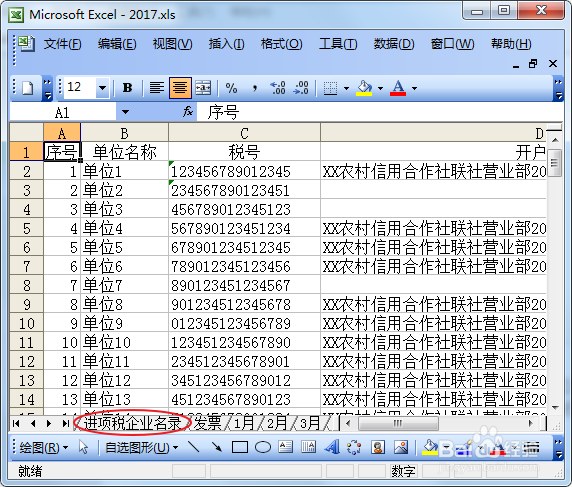
 3/4
3/4第三步,设置“发票”工作表。
在统计进项税票据信息时,我们只录入供应商企业的名称、票据中显示的金额、税额和合计。
1、”单位“设置。单位指的是供应商名称。如果是按照进项票的单位进行打字输入,一是加大了工作量,二是容易出错。这时引用“进项税企业名录”表中的单位名称就成了减轻工作量的巧妙办法。有人会说,难道名录表中的单位名称不需要录入吗?其实,企业的供应商一般都是固定的,在每个企业第一次开票进来,录入进名录表后,第二次以及以后的都不用录入了,无论是名录表还是录入发票的工作表中,都不用再录入了。不录入怎么办?引用呀!
设置单位的目的,是要达到下列效果:输入该单位在名录表中对应的序号,该单位的名称自动填写。公式设置后,每月的操作是相同的,以录入3月份进项税票为例,在单元格T3中输入公式如下:
=IF(S3,INDIRECT(进项税企业名录!BMATCH(S3,进项税企业名录!$A:$A,0)),T2)
在实际录入时,第一张票看了单位后知道其序号是6,就在S3中输入“6”,本行“单位”列T3中自动引用“进项税企业名录”表中对应的供应商企业的全称。
第二张进项票,其单位与第一张相同,选定T3单元格,把鼠标移到该单元格的右下角,当光标变成黑“十”字框(即填充柄)时,按住左键向下拖动,公式将自动填充到拖动经过的单元格,可以看到这些填充过的单元格显示的名称与第一张的相同,除非你在前面输入了不同的序号,名称才变得不同。因为第二张与第一张相同,所以就连序号“6”这个数字也不用输了,直接输入金额和税额就行了。
最后一张进项票,其单位与上一张相同(见下图一),选定T18,按组合键Ctrl+D向下填充,T18被自动填入公式,内容显示为“单位2”。
2、“金额”设置。直接按票据上的金额输入即可。
3、“税额”设置。直接按票据上的税额输入即可。
金额和税额从认证文档中导出来也是可以的,这样就免去了输入的麻烦。
4、合计设置。此处的合计,指的是对一张进项票据上金额和税额的合计。合计=金额+税额。
公式设置的具体操作是:选定单元格X3,输入下列公式(如下图二):
=W3+V3
输入完毕按回车键确认。
设置了公式以后,当我们输入完金额和税额时,合计数会自动计算并显示出来,与票据上的合计数核对后,可以知道金额和税额是否输入得正确。
5、分企业分类别合计设置。这个合计,是对本月所有单位和类别的进项税票的合计,也是分企业分类别的合计。分企业分类别合计有三个目的,一是为与申报表附表二核对提供依据;二是为做会计分录提供数据,因为进项税票有关于原材料购进的,有关于固定资产购进的,有为管理费用支付的……业务不同,分录也不同,分企业分类别合计可以满足要求;三是为与相关企业对帐提供数据;四是与银行对账时提供数据,与分企业支付的银行存款核对。这个分企业分类别合计的设置在下面第五步详细说明。
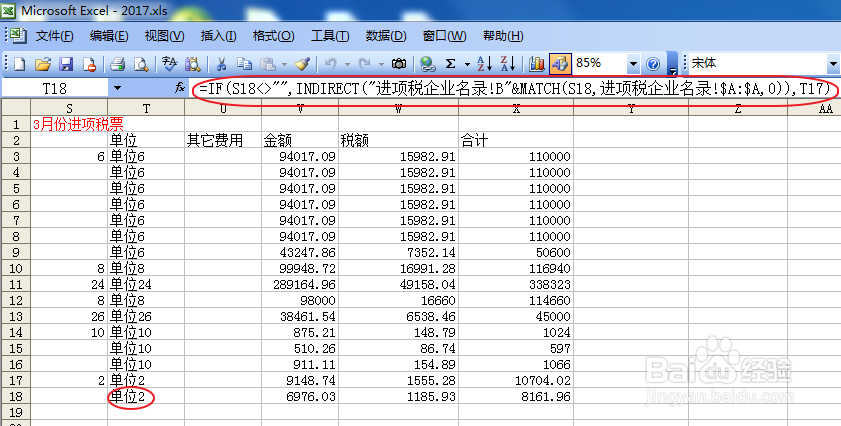
 4/4
4/4第四步,分企业分类别合计设置。
这个合计设置有两层意思:一是分企业合计设置,此设置是指对当月所有进项票所涉及的开票企业进行合计设置,以便统计出各企业当月对本企业所开票的总和,包括金额、税额、张数。这个设置相对复杂,本步作重点介绍;二是分类别合计设置,是指对当月进项票分原材料、低值易耗品、固定资产等类别进行合计设置。这个设置相对简单,就是直接用输入公式“=sum()”,然后用鼠标选择要合计类别的全部数据即可。
分企业合计,就要依据不同的企业名称进行合计。因为在一个月内一个企业向本企业开的进项票不止一张,所以有必要进行合计。具体合计设置的方法如下:
1、提取企业名称。既然是合计,在下方的合计栏区域U60:Y72中(见下图一),各企业名称中出现一次,无论这个企业本月开了几张票,就只占一行。有了企业名称,我们可以根据企业名称进行条件求和。所以,从上方数据区中,把很多重复的、杂乱无章的企业名称全部自动提取出来,既不遗漏也不重复,是很不容易的。
在这里用数组公式可以实现这个神奇的效果。在单元格U60输入下列公式:
=INDEX(T:T,MIN(IF(COUNTIF(U$56:U59,T$3:T$30),4^8,ROW($3:$30))))
输入完毕后,按Ctrl+Shift+Enter组合键进行确认。这时,系统自动在公式两侧加入大括号,形式如下:
{=INDEX(T:T,MIN(IF(COUNTIF(U$56:U59,T$3:T$30),4^8,ROW($3:$30))))}
注意:两端的大括号是系统自动加上的,不是手工输入的!
然后向下拖动填充柄,填充公式。
讲一下上述公式的运行过程(初学者可跳过下述内容),先说第一个企业的提取:
(1)首先运行的是条件计数函数Countif()。它根据T$3:T$30区域中的数值(即企业名称),在单元格区域U$56:U59中进行查找并计数,找不到,返回0。找到的则返回65536,这是Excel2003的最大行标。
(2)Countif()函数的返回值0,作为条件函数IF的条件参数,使得IF函数直接返回条件为假时的参数ROW($3:$30),即返回下述一列数,3、4、5、……30。
(3)这一列数尤如接力棒,此刻被传到Min()函数手里,它的职责是从给定的参数中找到最小的那一个,并返回那个最小的值。此处返回的显然是3。
(4)索引函数Index()闪亮登场,它有两个参数,分别从纵横两个方面指定位置,而Index()的作用就是找到纵横交叉点处的数据并返回。此处返回的是交叉点处T3单元格的数据。
再说第二个企业的提取(初学者可跳过下述内容):
此时公式变了(是向下拖动填充时,系统自动变化的,不需要人工干预),形式如下(如下图一):
={INDEX(T:T,MIN(IF(COUNTIF(U$56:U60,T$3:T$30),4^8,ROW($3:$30))))}
(1)首先运行的依然是条件计数函数Countif()。它根据T$3:T$30区域中的数值(即企业名称),在单元格区域U$56:U60中进行查找并计数,找不到,返回0。找到的(比如第一个企业)则返回1(如下图二)。这样,Countif()就返回了一列由1和0组成的数组,其中1代表提取出的第一个企业,0表示未提取出的企业。数组共28个数,或是1,或是0,因为我们引用的是从第3行到第30行共28行的原始数据。
(2)其次运行的是条件函数If。Countif()函数的返回值,作为条件函数IF的条件参数,28个数中,是0的,由IF函数直接返回条件为假时的参数ROW($3:$30),即返回相应的行标;是1的,返回65536,即4的8次方。返回值也是一列数,也是28个数,或是65536,或是相应的行次(如下图三)。
(3)这一列数尤如接力棒,此刻被传到Min()函数手里,它的职责是从给定的参数中找到最小的那一个,并返回那个最小的值。所有的65536这个数,即已经提取出的企业所对应的数,肯定不是最小的,都被毫不留情地过滤掉了,没有彷徨,没有犹豫,也没有悲伤;返回的是那个排在第二的最小行次,一切尽在不言中,不曾心动,不曾钟情,也不曾欣喜(如下图三)。
(4)索引函数Index()粉墨登场,它有两个参数,分别从纵横两个方面指定位置,而Index()的作用就是找到纵横交叉点处的数据并返回。此处返回的是T列和第二个企业所对应的最小行次交叉处单元格的数据(如下图四)。
再说第N个企业的提取:参见第二个企业的提取。
2、计算票据张数。有了既不重复也不遗漏的企业名称,接下来的工作就好做了,要计算每个企业当月向本企业所开进项税票据的张数,只需要使用条件计数公式即可。在单元格V60中输入下列公式(如下图五):
=COUNTIF(T$3:T$30,U60)
按回车键确认输入后,向下拖动填充柄填充公式。
3、计算金额。使用多条件求和公式。在单元格W60中输入下列公式(如下图六):
=SUMPRODUCT((T$3:T$30=U60)*V$3:V$30)
按回车键确认输入后,向下拖动填充柄填充公式。
4、计算税额。与计算金额相同,用多条件求和公式。在单元格X60中输入下列公式:
=SUMPRODUCT((T$3:T$30=U60)*W$3:W$30)
按回车键确认输入后,向下拖动填充柄填充公式。
5、计算合计数。
在单元格Y60中输入下列公式:
=W60+X60
按回车键确认输入后,向下拖动填充柄填充公式。
这样,哪几个企业当月向本企业开了几张票,开票的金额、税额及合计数都 一目了然了,再与该企业对账是否特别方便?!对银行的购货支出账是不是也特别方便?!
如果方便,请您转发,——好东西要共享呀!如果方便,请您投一下珍贵的一票!


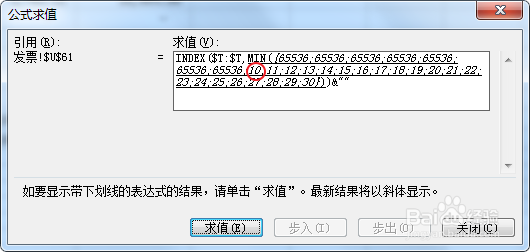



版权声明:
1、本文系转载,版权归原作者所有,旨在传递信息,不代表看本站的观点和立场。
2、本站仅提供信息发布平台,不承担相关法律责任。
3、若侵犯您的版权或隐私,请联系本站管理员删除。
4、文章链接:http://www.1haoku.cn/art_209900.html
 订阅
订阅